Correggi l'errore 429 di Titanfall 2 su PS4
Varie / / April 04, 2023
Titanfall 2 sviluppato da Respawn Entertainment, oltre ad essere essenzialmente solo un gioco di guerra su più piattaforme, è diventato un'esperienza piuttosto accattivante. Una caratteristica elettrizzante di questo frenetico sequel è la possibilità di viaggiare attraverso una grafica mozzafiato nella zona dei Titani. Come risultato del suo gameplay dinamico, ti fa venire voglia di giocarci ancora e ancora. Tuttavia, di più non è sempre il meglio per tutti. La travolgente ammirazione nei confronti del gioco da parte dei giocatori di tutto il mondo porta a errori indesiderati come Titanfall 2 Errore 429 su PS4 per i giocatori che utilizzano la console PlayStation di livello mondiale per giocare a gioco. Tuttavia, puoi lasciare a noi tutte le tue preoccupazioni. In questo articolo, scopriremo alcuni metodi affidabili per correggere il timeout della connessione di Titanfall 2 al server su PS4.

Sommario
- Come risolvere l'errore 429 di Titanfall 2 su PS4
- Metodo 1: attendi il tempo di attività del server di gioco
- Metodo 2: attendi il tempo di attività del server di PlayStation Network
- Metodo 3: riavvia la console PlayStation
- Metodo 4: Power Cycle Console PS4
- Metodo 5: accedi nuovamente a PlayStation
- Metodo 6: risoluzione dei problemi relativi alla connessione a Internet
- Metodo 7: modifica delle impostazioni DNS
- Metodo 8: aggiorna il gioco Titanfall 2
- Metodo 9: aggiorna la console PlayStation
- Metodo 10: Cancella spazio di archiviazione
- Metodo 11: elimina i dati di gioco salvati su PS4
- Metodo 12: reinstallare Titanfall 2
Come risolvere l'errore 429 di Titanfall 2 su PS4
Man mano che l'articolo procede, impareremo i metodi per correggere l'errore in cui ti sei imbattuto durante il tentativo di giocare. Prima di ciò, è importante esaminare le cause. La risoluzione dei problemi relativi alle correzioni contro qualsiasi cosa richiede di comprendere effettivamente i motivi per cui è stato causato l'errore. Diamo un'occhiata ad alcuni potenziali motivi.
- Server contestato: Il sovraccarico è un colpevole e man mano che sempre più giocatori giocano, i server tendono a congestionarsi a volte. Inoltre, la società monitora anche i server che collegano la PlayStation in manutenzione che potrebbero per quel periodo di tempo rivelarsi la causa dell'interruzione.
- Rete scadente: La bassa velocità su Internet o le connessioni non ottimali dall'origine dati come il router Wi-Fi causano problemi durante il caricamento del gioco.
- Memoria insufficiente: Immagina di provare a mettere uno smartphone in più nella tua tasca che è già piena. Saresti in grado di? Va bene tenendo da parte, l'esempio impopolare proprio come terresti quel telefono, il contesto era spiegarlo quando c'era è una mancanza di spazio nel disco rigido della console, il caricamento di file e dati per il gioco richiede troppo tempo o non riesce.
- File di dati corrotti: Per qualsiasi motivo, se i file di gioco o i file dell'applicazione sono stati danneggiati, questo errore può essere attivato.
L'errore 429 di Titanfall 2 su PS4 si verifica quando la connessione al server subisce restrizioni ed è per questo che scade durante l'avvio del gioco.
Risposta rapida
Puoi provare a liberare lo spazio di archiviazione di PlayStation e, se non funziona, utilizza i seguenti passaggi per risolvere i problemi di connessione a Internet su PS4:
1. SU Schermata principale PS4 e vai a Impostazioni e seleziona Rete.
3. Selezionare Testare la connessione a Internet e attendi che PS4 diagnostichi il problema.
Metodo 1: attendi il tempo di attività del server di gioco
Non scendere a compromessi nel controllare lo stato del server di gioco di Titanfall 2 dal Pagina di aiuto ufficiale di EA o su Rilevatore di down prima di andare avanti per elaborare una qualsiasi delle soluzioni. Non devi correre attraverso il processo per assolutamente nessun motivo. Se i server sono inattivi, qualunque cosa tu faccia, non sarà efficace fino a quando i server non si ripristineranno.

Metodo 2: attendi il tempo di attività del server di PlayStation Network
Si consiglia di eseguire una verifica sullo stato del server di Rete PlayStation dopo aver assicurato la sanità mentale del server di Titanfall 2. Se alla fine la console dovesse subire un'interruzione, il gioco non verrebbe visualizzato. Se mostra Tutti i servizi sono attivi e in esecuzione, passa a provare il metodo successivo.
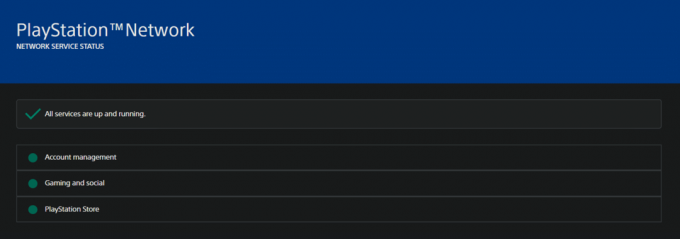
Leggi anche:Correggi il codice di errore PS4 WS 37431 8
Metodo 3: riavvia la console PlayStation
Il riavvio del dispositivo, ovvero la console, si risolverà in caso di problemi minori o file parzialmente caricati che causano il timeout della connessione di Titanfall 2 al server su PS4. Per riavviare la tua console PlayStation 4, segui questi passaggi.
1. Dall'angolo in alto a destra della schermata iniziale, fare clic su Icona di alimentazione.

2. Scegliere Opzioni di alimentazione dal menù.
3. Ora seleziona Riavvia PS4.
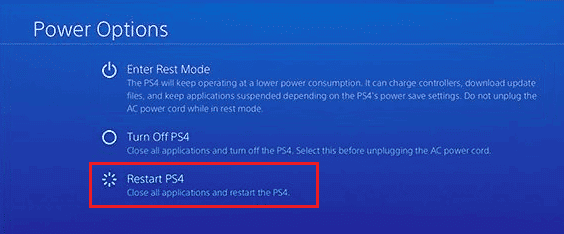
Nota: Puoi anche riavviare il PC utilizzando l'opzione di accensione nella schermata principale della PlayStation. Inoltre, se non disponi di un controller, tieni premuto il pulsante di accensione e rilascialo al secondo segnale acustico per spegnere la console.
Metodo 4: Power Cycle Console PS4
La cancellazione dei dati della cache da PS4 ne migliorerà le prestazioni. Segui questi passaggi per eliminarli:
1. Spegnere completamente la console.

2. Scollegare il cavo dal retro della PlayStation 4.
3. Aspetta qualche minuto e tappo il cavo indietro.
4. Accendere la consolle. Con questo ciclo di alimentazione, il file della cache verrebbe cancellato.
Leggi anche:Puoi accedere al tuo account PS4 su un'altra PS4?
Metodo 5: accedi nuovamente a PlayStation
Per eseguire questo metodo, devi prima disconnetterti dalla console, quindi accedere nuovamente e verificare se l'errore persiste o è stato risolto.
1. Lancio Impostazioni sulla tua PlayStation 4 dalla schermata principale.
2. Clicca sul Gestione contabile opzione dall'elenco.

3. Selezionare Disconnessione.

4. Ora, dopo che l'account è stato disconnesso, avvia Impostazioni Ancora.
5. Selezionare Rete PlayStation/Gestione account.
6. Clicca sul Registrazione opzione.
7. Inserisci le credenziali, ad es. indirizzo e-mail e password.
8. Selezionare Confermare per accedere.
Metodo 6: risoluzione dei problemi relativi alla connessione a Internet
Titanfall è un gioco online e, come si legge nei motivi, Internet lento può causare l'errore 429 di Titanfall 2. Prima di iniziare questo passaggio, eseguiremo un test per verificare se sono presenti impostazioni predefinite nella connessione Internet alla PS4. Per eseguire il test:
1. Clicca su Impostazioni nella schermata iniziale.

2. Selezionare Rete.

3. Selezionare dall'elenco Testare la connessione a Internet.

Attendi finché la tua PS4 non ottiene i dettagli e completa il test. Se trovi che c'è qualche problema con i passaggi, ci sono alcune modifiche di base a livello hardware che puoi eseguire.
1. Se utilizzi il Wi-Fi, riavvia il router e il modem.

2. Puoi anche acquistare un Amplificatore di segnale Wi-Fi e usalo per ricevere il massimo dal tuo router.
3. Collega la tua console a un cavo Ethernet o un LAN invece del Wi-Fi e ciò migliorerebbe drasticamente la velocità.
Leggi anche:Correggi l'errore PS4 CE-34788-0
Metodo 7: modifica delle impostazioni DNS
A livello di software, la modifica delle impostazioni DNS in una più veloce può amplificare la velocità e l'affidabilità. Se il server DNS della banda larga che utilizzi è sostanzialmente più lontano, puoi passare a un DNS migliore e aspettarti di ottenere una migliore connettività alla tua console.
1. Dalla schermata principale di PS4, fai clic su Impostazioni opzione nell'angolo in alto a destra.
2. Selezionare Rete dall'elenco delle Impostazioni.

3. Seleziona il Configurazione della connessione Internet opzione.

4. Se sei connesso tramite una connessione Wi-Fi, seleziona Usa il Wi-Fi.
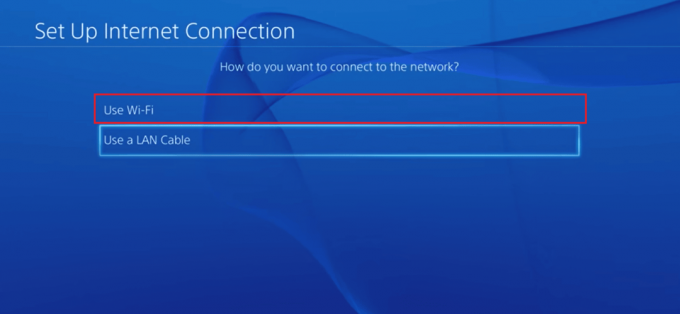
5. Scegliere Costume per Come si desidera configurare la connessione Internet.
6. Selezionare Automatico da Impostazioni indirizzo IP.
7. Quando la finestra successiva chiede Nome host DHCP, scegliere Non specificare.

8. In Impostazioni DNS, seleziona Manuale.
9. Immettere il valore preferito per DNS primario COME 8.8.8.8. Allo stesso modo, entra 8.8.4.4 per DNS secondario e premere Prossimo.
Per chiarezza si informa che i suddetti valori DNS sono indirizzi dei server DNS di Google. Possono essere considerati con garanzia di sicurezza, affidabilità e velocità. Se vuoi impostare la console su una regione specifica, puoi inserire il valore DNS di quella regione. Alcuni altri migliori codici DNS sono:
| DNS primario | DNS secondario |
| 1.1.1.1 | 1.0.0.1 |
| 8.26.56.26 | 8.20.247.20 |
| 156.154.70.1 | 156.154.71.1 |
| 216.146.35.35 | 156.154.71.1 |
| 216.146.35.35 | 316.146.36.36 |
| 37.235.1.174 | 37.235.1.177 |
| 64.6.64.6 | 64.6.65.6 |
| 77.88.8.8 | 77.88.8.1 |
| 208.67.220.220 | 208.67.222.222 |
10. Sotto Impostazioni MTU, Selezionare Manualee nella pagina successiva, inserisci Valore MTU COME 1456.
Nota: il valore MTU può essere rilevato dalle specifiche del router Wi-Fi.
11. Selezionare Non usare sotto Server proxy.

Puoi anche verificare la tua connettività facendo clic su Testare la connessione a Internet nella finestra successiva. Controlla se questo ha risolto il timeout della connessione di Titanfall 2 al server su PS4. Se l'errore non si risolve, puoi anche provare con altri codici DNS.
Nota: Segui gli stessi passaggi se sei connesso a Internet tramite un cavo LAN.
Metodo 8: aggiorna il gioco Titanfall 2
Sebbene i giochi su PS4 vengano aggiornati automaticamente all'avvio, per correggere l'errore 429 di Titanfall 2, puoi anche scegliere di aggiornare il gioco manualmente sulla tua console PS4:
1. Evidenzia il gioco nella schermata principale dei giochi.
2. premi il opzioni pulsante sul controller.
3. Selezionare Ricerca aggiornamenti dal menù.

4. Seguire le istruzioni visibili sullo schermo per scaricare e installare gli aggiornamenti.
5. Non dimenticare di Ricominciala tua consolle.
Leggi anche:Correggi l'errore 429 di Titanfall 2 su Xbox
Metodo 9: aggiorna la console PlayStation
L'aggiornamento del software di sistema di PlayStation 4 garantirebbe l'eliminazione di qualsiasi tipo di bug, file corrotti o problemi del terminale, migliorerebbe le patch di sicurezza e potrebbe potenzialmente risolvere il tuo problema. Per aggiornare la console e correggere l'errore 429 di Titanfall 2 su PS4, avrai bisogno di un'unità USB con spazio libero ottimale formattato nella versione FAT32.
1. Nell'unità USB, crea un file Cartella PS4 e un sottocartella AGGIORNA.
2. Scaricamento l'ultimo file di aggiornamento da pagina ufficiale.

3. Salva il file con nome PS4UPDATE.PUP nella sottocartella di aggiornamento.
4. Fermare la console e collega questa chiavetta alla console inserendola in una porta USB rivolta in avanti di PS4.
5. Tenere premuto il pulsante di accensione e rilasciarlo quando la console emette un secondo segnale acustico. Questo avvierà la console in modalità provvisoria.
6. Selezionare dall'elenco delle opzioni Aggiorna il software di sistema.

7. Selezionare Aggiornamento dall'opzione Dispositivo di archiviazione USB e fare clic su OK aggiornare.
8. Riavvia la console al termine dell'aggiornamento. Questo dovrebbe risolvere il problema della connessione di Titanfall 2 al server scaduto su PS4.
Nota: Puoi anche aggiornare la console nella schermata principale, utilizzando l'opzione di aggiornamento del software di sistema.
Metodo 10: Cancella spazio di archiviazione
Se ci sono troppi file sulla tua PlayStation e il disco rigido ora è rimasto quasi senza spazio, i file avrebbero difficoltà a funzionare. Questo può instradare l'errore 429 di Titanfall 2 sul problema PS4.
1. Lancio Impostazioni nella schermata iniziale della tua console.
2. Dall'elenco, fare clic su Sistema.

3. La pagina successiva mostrerà quattro categorie sotto forma di: Applicazioni, Galleria di acquisizione, Dati salvati dell'applicazione, Temi e i loro dati sullo spazio occupato individualmente. In quella schermata, seleziona la categoria da eliminare.
4. Premere Opzioni pulsante sul controller.
5. Selezionare Eliminare.
Leggi anche:8 semplici modi per correggere la luce blu lampeggiante della morte su PS4
Metodo 11: elimina i dati di gioco salvati su PS4
1. Nella schermata iniziale, seleziona il Impostazioni opzione.
2. Clicca su Gestione dei dati salvati dell'applicazione.

3. Selezionare Dati salvatinella memoria di sistema.
4. Selezionare Eliminare.
5. Scegliere Caduta dei titani 2 gioco dalla lista.
6. Selezionare Eliminare e confermare cliccando su OK.
Puoi ripetere lo stesso per eliminare i dati di gioco salvati nella memoria online. Tuttavia, l'eliminazione dei dati dal cloud cancellerà tutti i progressi e altri dettagli del tuo account dal gioco.
Metodo 12: reinstallare Titanfall 2
Infine, puoi provare a reinstallare il gioco Titanfall 2 su PlayStation per risolvere il problema.
1. Aprire Libreria di giochi.

2. Navigare verso Caduta dei titani 2 e selezionalo per eliminarlo.
3. premi il Opzioni pulsante sul controller.
4. Premere Eliminare e confermare cliccando su OK.

6. Ora passa al Applicazione della biblioteca e aprilo.
7. Dal riquadro di sinistra, fare clic su Acquistato.
8. Navigare verso Caduta dei titani 2 e selezionalo.
Il gioco verrebbe scaricato e reinstallato sulla tua PlayStation 4.
Consigliato:
- 10 modi per risolvere Tinder Qualcosa è andato storto Errore 50000
- 17 modi per risolvere Genshin Impact bloccato durante il controllo degli aggiornamenti
- Risolto il problema con Titanfall 2 Errore 429 Connessione al server scaduta su PC
- Risolto il problema con la sovrapposizione dell'origine che non funzionava in Titanfall 2
Con l'ultimo metodo, siamo arrivati alla fine dell'articolo. Grazie per aver letto. Speriamo che questa guida sia stata utile e che tu sia stato in grado di risolvere il problema Errore 429 di Titanfall 2 su PS4 problema. Facci sapere quale metodo ha funzionato meglio per te. Se hai domande o suggerimenti, sentiti libero di lasciarli cadere nella sezione commenti qui sotto.



